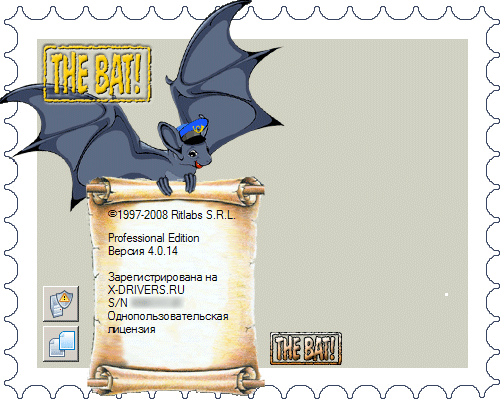Новые возможности
Теперь затронем непосредственно те нововведения, которые были отмечены в пресс-релизе. Их список не очень велик.
URL-менеджер
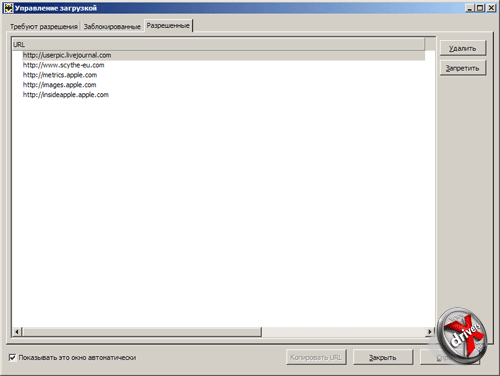
URL-менеджер
Начнем с URL-менеджера. По заявлению RITLabs — это еще одно средство защиты от проникновения вирусов и других вредоносных программ. Включается оно при поступлении письма в формате HTML, которое содержит ссылки на внешние ресурсы, а также рисунки. Запускается окно Управление загрузкой, содержащее три вкладки: Требуют разрешения, Заблокированные и Разрешенные. На первой отображается список всех рисунков в поступившем HTML-письме. Выделив необходимые вы можете разрешить их загрузку.
Две другие вкладки становятся полезными после разрешения или запрета загрузки изображения. В первом случае список разрешенных адресов будет внесен в Разрешенные, а во втором — в Заблокированные.

Вызвать URL-менеджер можно щелкнув по кнопке на панели с информацией о письме
После выполнения блокировки или разрешения новое письмо будет "отмечено" дополнительной кнопкой на панели с информацией об адресатах и темой. Расположена кнопка справа.
История адресов
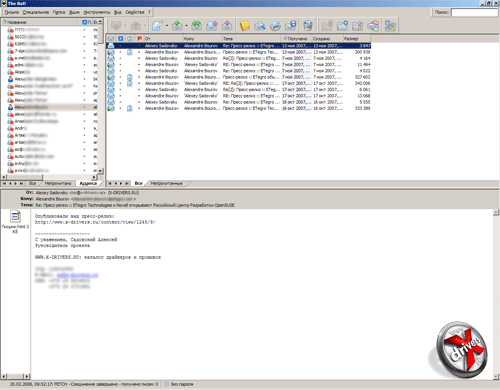
История адресов
Еще одна новая и весьма полезная возможность The Bat! 4.0 — это история адресов. Список учетных записей, который расположен слева в верхнем углу главного окна программы, оснастили еще одной вкладкой — Адреса. Там приведен список адресов, вступавших (или с которыми вы вступали) в переписку. Выбрав любой из них справа отобразятся письма, в которых фигурировал данный e-mail в качестве адресата или отправителя. По большому счету это еще один из видов фильтра. Раньше его можно было осуществлять через поиск, но это не совсем удобно, особенно если вы помните нужный адрес лишь примерно.
При первом открытии вкладки запустится мастер настройки истории.
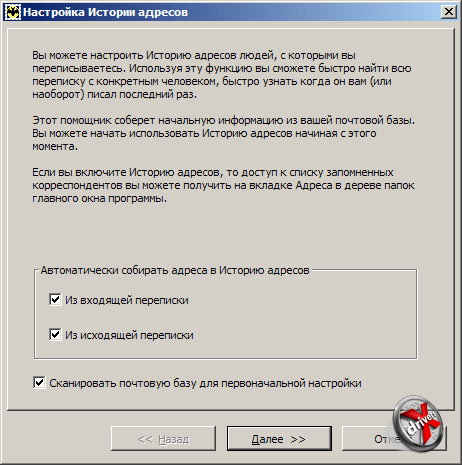
Шаг 1. Выбор писем, которые необходимо просканировать для составления базы адресов
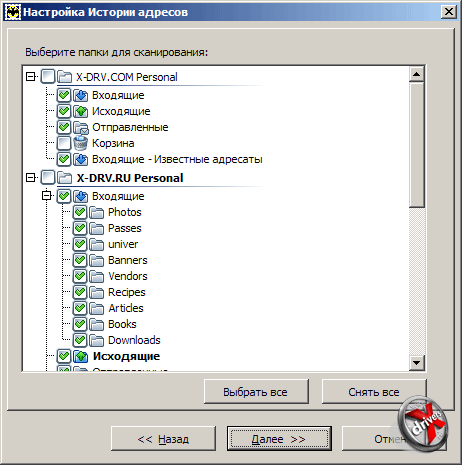
Шаг 2. Выбор учетных записей и папок, которые будут просканированы
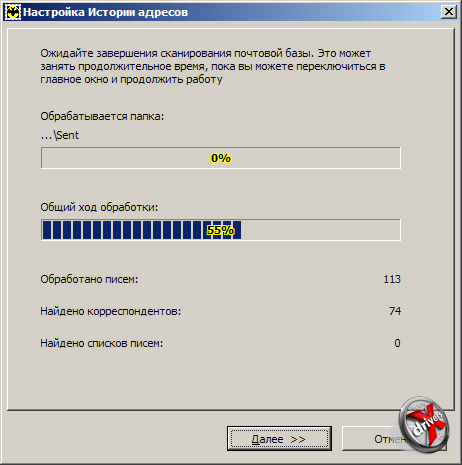
Шаг 3. Сканирование корреспонденции
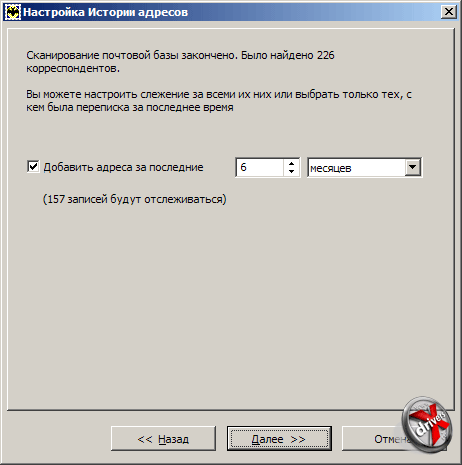
Шаг 4. Выбор срока хранения истории адресов
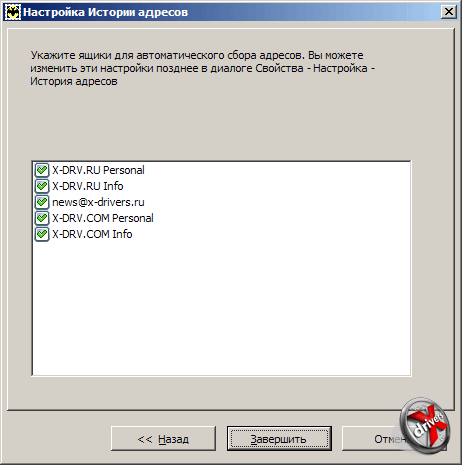
Шаг 5. Выбор ящиков, для которых будет вестись история адресов
Настройка занимает не более одной-двух минут. Только что сканирование может растянуться, если у вас храниться много писем. В нашем случае данный процесс занял не более 30 секунд — за это время было обработано более 1 Гбайта корреспонденции.
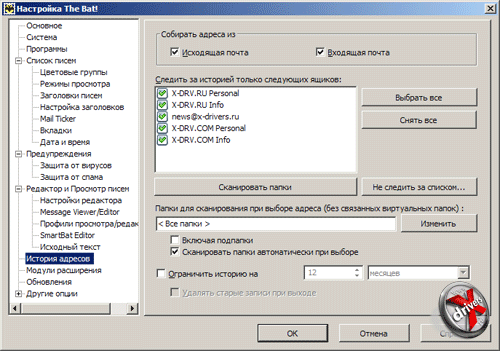
Настройка истории адресов
Если вам потребуется изменить параметры истории адресов, то сделать это можно в разделе История адресов окна Настройка The Bat!. Здесь можно выбрать ящики, для которых будет вестись лог адресов, также есть возможность запуска повторного сканирования. В нижней части окна можно задать ограничение на длительность хранения истории.
Что касается аналогичной функциональности в других почтовых клиентах, то в Mozilla Thunderbird 2.0 ничего подобного мы не нашли. Зато нашли в Microsoft Outlook 2007.
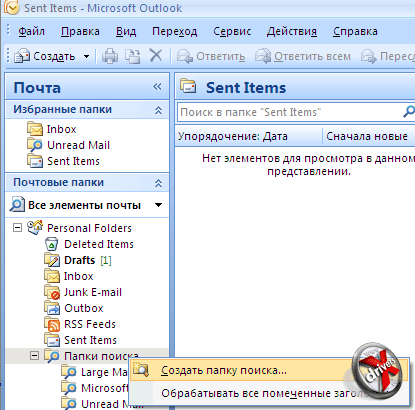
Создание новой папки поиска
Делается это через папки поиска. Прежде всего необходимо создать новую, выбрав соответствующий пункт меню, как указано на скриншоте выше.
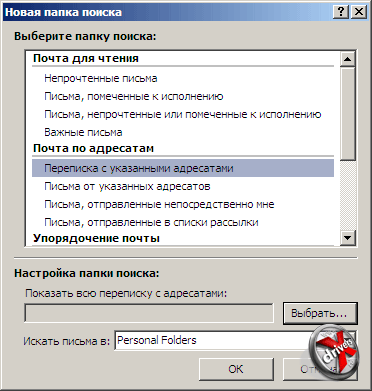
Выбор типа папки поиска
В окне Новая папка поиска выбираете ее тип. В нашем случае для создания аналога истории адресов The Bat! 4.0 требуется тип Переписка с указанными адресатами. Внизу окна появится поле Показать всю переписку с адресатами, а справа от него кнопка Выбрать. Нажав ее можно указать адреса, с которыми требуется отслеживать переписку.
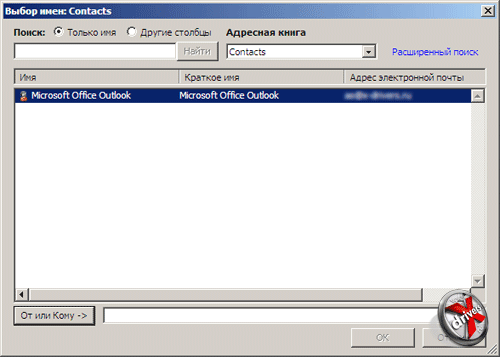
Выбор адресов, для которых необходимо следить за перепиской
Стоит заметить, что здесь приведен только список адресов, внесенных в адресную книгу. Можно выбрать тип папки Письма, отправленные непосредственно мне, но в этом случае не будет удобной группировки по адресам. В целом Outlook 2007 предоставляет похожие более гибкие возможности, но быстро сделать аналог истории адресов не получится — придется настроить переписку для каждого из адресов отдельно.
Просмотр изображений
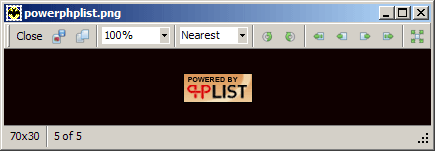
Модуль просмотра изображений
Одно из нововведений четвертой версии The Bat! - это новый модуль просмотра изображений. В отличие от своих предшественников и аналогов он позволяет не только просматривать рисунки, но и может производить базовые операции по их временному изменению:
- сохранить в файл;
- копировать изображение в буфер обмена;
- изменение масштаба;
- Stretch-фильтр для растягивания картинки;
- поворот по и против часовой стрелки;
- возможность перехода к другому изображению из данного письма без закрытия редактора;
- просмотр во весь экран.
Конечно, новый модуль совсем не Adobe Photoshop CS3, но если сравнить его с аналогичными средствами других почтовых клиентов, то он определенно выигрывает:
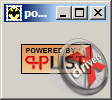
Модуль просмотра изображений из The Bat! 3.99
В The Bat! 3.99 просмотр изображений ограничивался исключительно одним просмотром.
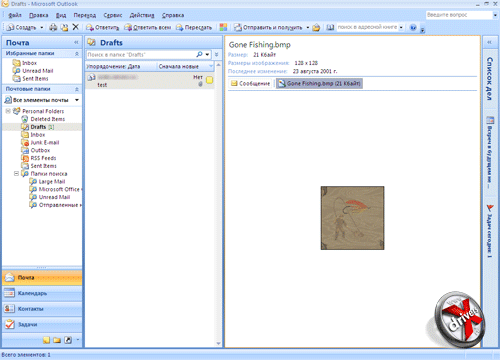
Просмотр изображений в Microsoft Outlook 2007
В Outlook 2007 посмотреть приложенные к письму картинки можно прямо в области, где отображается основной текст. Переключение между текстом и рисунком осуществляется с помощью специальной панели. Если щелкнуть дважды по рисунку, то запустится приложение, назначенное системой на открытие файла данного типа.
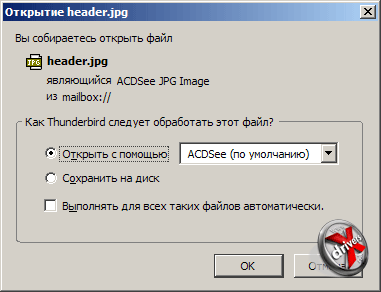
Открытие изображения в Mozilla Thunderbird 2.0
В Mozilla Thunderbird 2.0 ситуация еще проще: дважды щелкаете по файлу с рисунком и открывается стандартное окно, знакомое многим по браузеру Mozilla Firefox, предлагающее либо открыть файл, либо сохранить его на диск. Само собой откроется он не в собственном редакторе почтового клиента.
Поиск по тексту
Были внесены изменения в поиск по тексту письма. Теперь он сделан по образцу Firefox/Thunderbird:
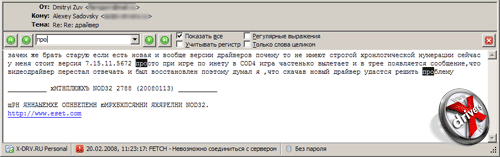
Поиск по тексту письма в The Bat! 4.0
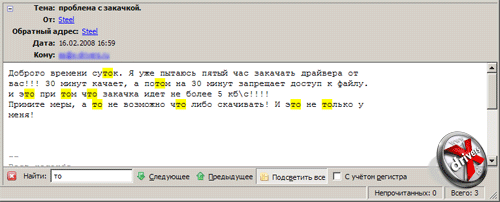
Поиск по тексту письма в Mozilla Thunderbird 2.0
Нажав сочетание клавиш [Ctrl+F] под информационной панелью появится дополнительная панель поиска. В текстовом поле вводится подстрока, что необходимо найти. По бокам от него расположены кнопки навигации по результатам поиска. Само поле совмещено с выпадающим списком, который хранит историю поиска. В Thunderbird последней возможности нам наблюдать не удалось. Правее расположены переключатели параметров поиска (Показать все, Учитывать регистр, Регулярные выражения, Только слова целиком).
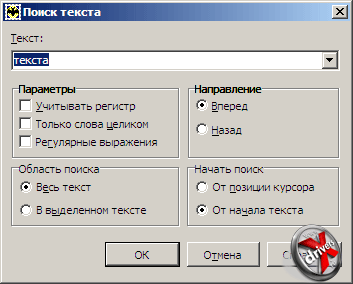
Поиск по тексту письма в The Bat! 3.99
В The Bat! 3.99 поиск осуществлялся через отдельное окно. Оно предоставляло такие же возможности (если не считать выделение всех результатов сразу). Но в целом новый способ более элегантный, компактный и удобный.
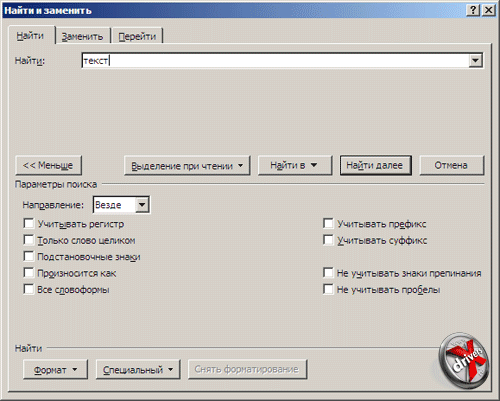
Поиск по тексту письма в Microsoft Outlook 2007
Поиск в Outlook 2007 точно такой же, как и в Word 2007. Причем работает он только если открыть письмо в отдельном окне. В главном окне программы искать по тексту сообщения не получится.
Заключение
The Bat! 3 просуществовал более трех лет. За это время индекс его версии поднялся до цифры 3.99, а функциональность возросла довольно значительно. Впрочем, не настолько значительно, чтобы сменить индекс мажорной версии. Тем не менее, разработчики решили сделать это после завершения работ над The Bat! 3.99.24. Но действительно ли в The Bat! 4.0 так много изменений, что была увеличена на единицу первая цифра версии?
На наш взгляд все же недостаточно. Конечно, были сделаны определенные доработки в интерфейсе, добавились новые интересные и полезные возможности, как история адресов, новый поиск по содержимому письма, новый модуль просмотра изображений с расширенной функциональностью, URL-менеджер, поднимающий уровень защиты еще выше и другие изменения. Даже скорость работы стала быстрее. Конкретно время сортировки с секундомером мы не засекали, но субъективно программа запускается быстрее и быстрее реагирует на действия пользователя.
Все это хорошо, но в The Bat! 4.0 можно было бы сменить все иконки. Старые весьма наглядные, но их обновление пошло бы только на пользу. Впрочем, это мелочь. Куда важнее расширение функциональности. Так можно было бы добавить встроенный RSS-ридер, которым уже давно оснащены Mozilla Thunderbird и Microsoft Outlook. Можно было бы значительно доработать и встроенный планировщик. Он присутствует в The Bat! довольно давно и прячется за пунктом Планировщик из меню Инструменты. Тем не менее, его функциональность почти не изменилась с версии 3.99:
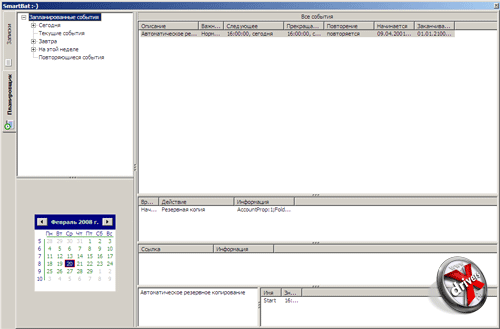
Планировщик в The Bat! 3.99
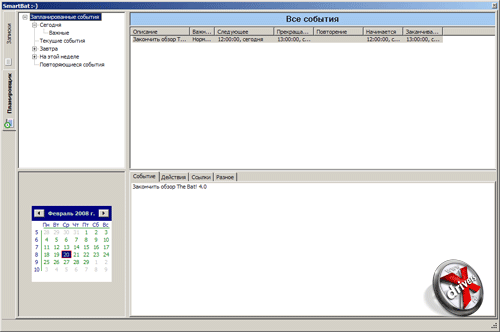
Планировщик в The Bat! 4.0
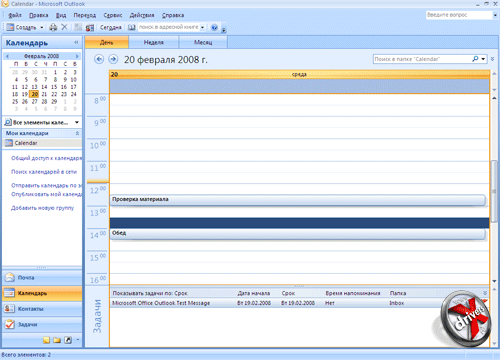
Планировщик в Microsoft Outlook
Для удобства параметры события были вынесены на отдельные вкладки. Но сравните планировщик The Bat! и Outlook, даже не обязательно из версии 2007 года. Удобство и наглядность значительно выше. А на конец этого года запланирован выход Thunderbird 3.0, одной из главных нововведений которого станет именно планировщик. Очевидно, что это направление сейчас весьма активно развивается, поэтому имеет смысл уделить ему более пристальное внимание.
К слову, если бы изменения в The Bat! 4.0 были бы очень значительными, то за обновление с версии 3 пришлось бы доплачивать определенную сумму. А так переход абсолютно бесплатен. Формально это подтверждает отсутствие кардинальных доработок и нововведений. Даже файл помощи остался от The Bat! 3.xx:
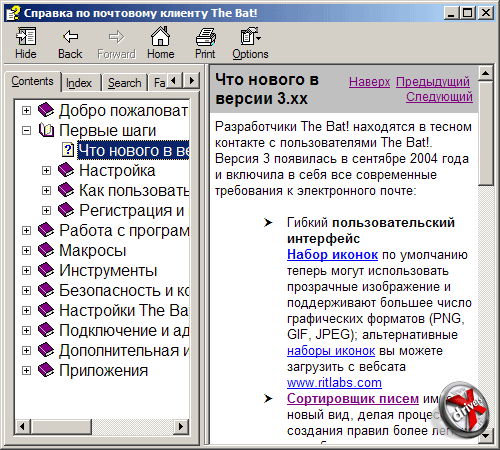
Справка по The Bat!
Мы полагаем, что в течение года RITLabs продолжит работу над своим популярным почтовым клиентом, доведя его функциональные возможности до более высокого уровня. На данный момент он занимает место в аккурат между бесплатным клиентом Mozilla Thunderbird 2.0 и вдвое более дорогим Microsoft Outlook 2007 (если покупать как отдельную программу, а не в составе пакета Microsoft Office). Тем не менее, чтобы составить конкуренцию обоим этим продуктам придется делать более серьезные доработки.